솔리드 벽에 대한 모서리 연결 패밀리의 모델링 방법에 대해 알아봅니다.
모서리 연결에 대한 형상은 임의적이지만 몇 가지 지침을 준수해야 합니다. 이 예는 미터법 패밀리지만 이와 유사한 방법으로 영국식 버전도 작성할 수 있습니다.
- 정면 입면에서 형상은 반드시 수평 참조 레벨보다 아래에 스케치되어야 하며 수직 참조 평면에 대해 중앙에 위치해야 합니다.
- 위에서 봤을 때 형상은 반드시 수평 참조 평면의 오른쪽에 스케치되어야 합니다.
- 인스턴스(instance)의 연결 형상 높이를 나타내는 공유 매개변수, 인스턴스(instance) 높이가 작성되어야 합니다.
- 특성 팔레트의 기타에서 로드될 때 보이드를 사용하여 절단이 반드시 선택되어야 합니다.
- Metric Generic Model face based.rft 템플릿을 사용하여 새 패밀리를 작성합니다(미터법 또는 영국식 단위).
- 특성 팔레트의 기타에서 로드될 때 보이드를 사용하여 절단을 선택합니다.
- 정면 입면도를 엽니다.
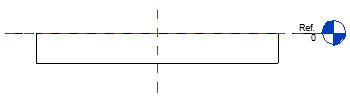
- 작성 탭
 양식 패널
양식 패널 
 (돌출)을 클릭합니다.
(돌출)을 클릭합니다.
- 수정 | 돌출 패널 탭
 그리기 패널
그리기 패널
 (선)을 클릭합니다.
(선)을 클릭합니다.
- 수평 참조 레벨 아래 및 수직 참조 평면 오른쪽에 모서리 연결에 대한 형상을 스케치합니다.
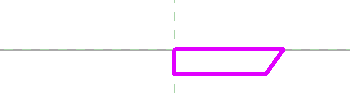
- 수정 탭
 수정 패널
수정 패널
 (정렬)을 클릭합니다.
(정렬)을 클릭합니다.
- 형상의 상단 선을 수평 참조 레벨에 맞춰 정렬하고 잠급니다.
- 형상의 왼쪽 선을 수직 참조 평면에 맞춰 정렬하고 잠급니다.
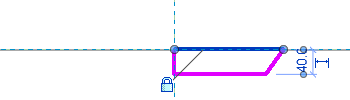
- 작성 탭
 특성 패널
특성 패널
 (패밀리 유형)을 클릭합니다.
(패밀리 유형)을 클릭합니다.
- 패밀리 유형 대화상자에서 다음 유형 특성에 적절한 값을 추가합니다.
- 깊이
- 내부 폭
- 외부 폭
- 패밀리 유형 대화상자를 닫으려면 확인을 클릭합니다.
- 주석 탭
 치수 패널
치수 패널
 (정렬)을 클릭합니다.
(정렬)을 클릭합니다.
- 3가지 유형 매개변수에 치수를 배치합니다.
- 각 치수에 맞는 정확한 레이블을 선택하고 지정합니다.
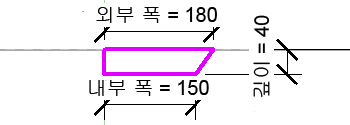
- 수정 | 보이드 돌출 작성 탭
 모드 패널
모드 패널
 (마침)을 클릭합니다.
(마침)을 클릭합니다.
- 참조 레벨 평면 뷰를 엽니다.
- 돌출을 선택한 후 모양 핸들을 사용하여 상단 모서리를 수평 참조 기준면 위로 약 두 배 높이만큼 끕니다.
- 하단 모서리를 끌어 수평 참조 평면에 스냅한 다음 잠급니다.
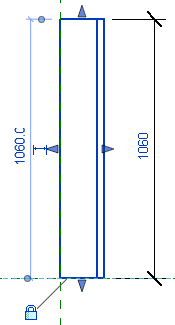
- 작성 탭
 특성 패널
특성 패널
 (패밀리 유형)을 클릭합니다.
(패밀리 유형)을 클릭합니다.
- 인스턴스(instance) 높이로 명명된 공유 매개변수를 작성하고 적절한 값을 지정합니다.
- 패밀리 유형 대화상자를 닫으려면 확인을 클릭합니다.
- 주석 탭
 치수 패널
치수 패널
 (정렬)을 클릭합니다.
(정렬)을 클릭합니다.
- 연결 형상의 높이에 대해 치수를 배치합니다.
- 치수를 선택하고 레이블을 인스턴스(instance) 높이로 지정합니다.
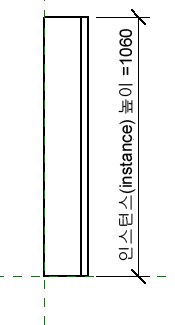
- 작성 탭
 특성 패널
특성 패널
 (패밀리 유형)을 클릭합니다.
(패밀리 유형)을 클릭합니다.
- 모서리 연결에 대한 패밀리 유형을 작성합니다.
- 패밀리 유형 대화상자를 닫으려면 확인을 클릭합니다.
- 패밀리를 저장합니다.
이제 모서리 연결 패밀리를 저장하고 프로젝트에 로드할 수 있습니다.